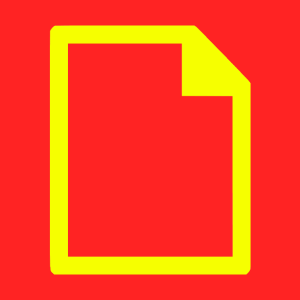
Показ расширений в Windows 10 отключен вовсе не просто так, а для того, чтобы пользователь случайно не поменял расширение файла (такое, представьте себе, тоже случается). Но это не значит, что показ расширения файлов нельзя включить — еще как можно. А вот как это делается, вы узнаете из нашей статьи.
Вам понадобится открыть «Компьютер» или «Этот компьютер».
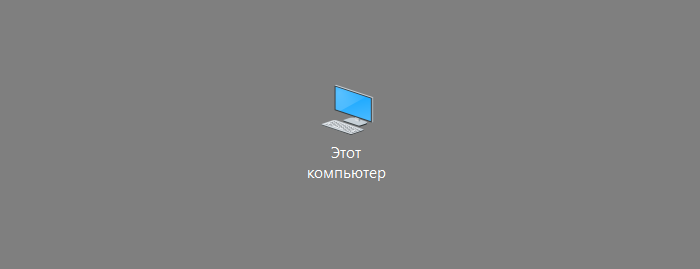
Если не нашли этот значок на рабочем столе, не беда, просто откройте любую папку, например:
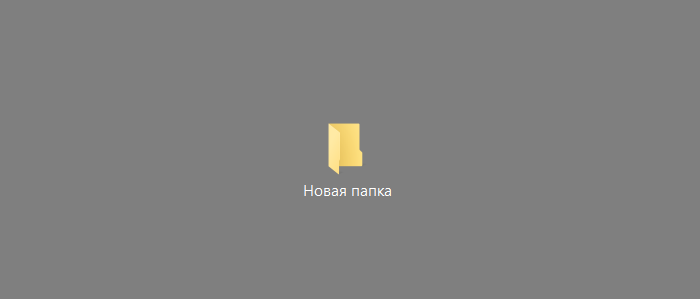
Далее нажмите на кнопку «Вид».
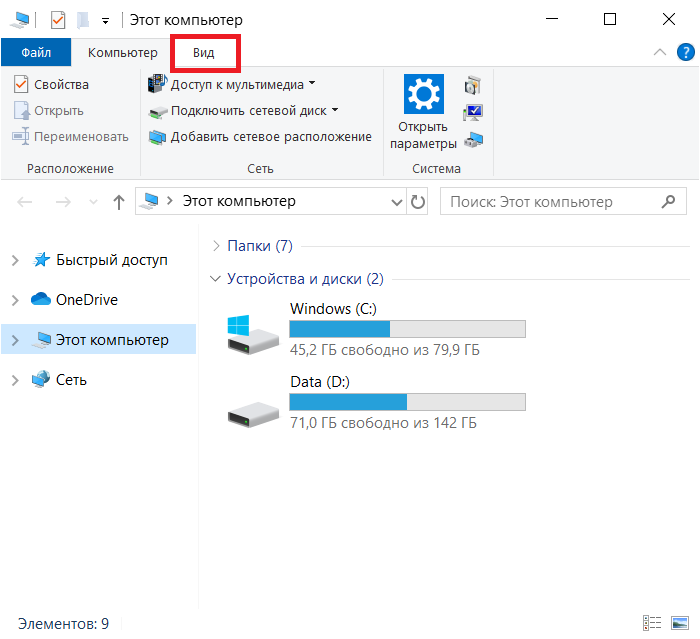
Здесь кликаете по пункту «Показать или скрыть», а затем ставите галочку в строке «Расширение имен и файлов».
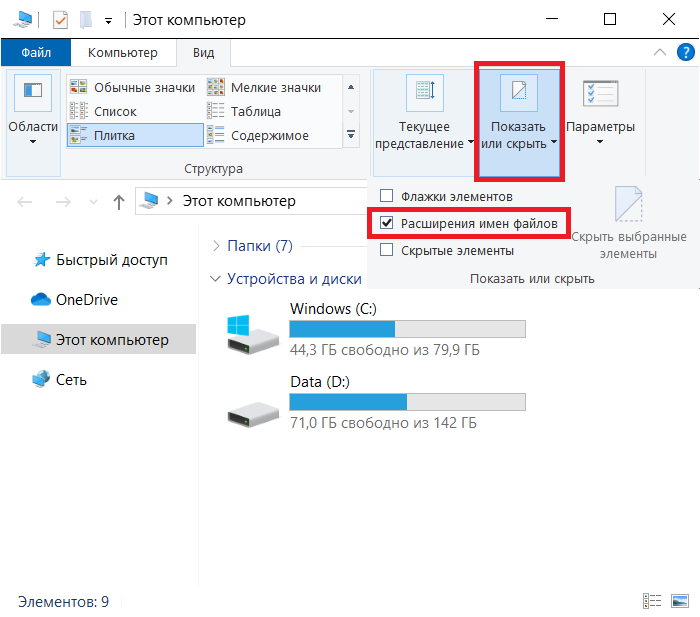
Сразу после этого система начнет отображать расширения файлов, например:

Есть и другой, чуть более сложный путь. Все в том же окне «Компьютер» и вкладке «Вид» нажмите «Параметры», а затем — «Изменить параметры папок и поиска».
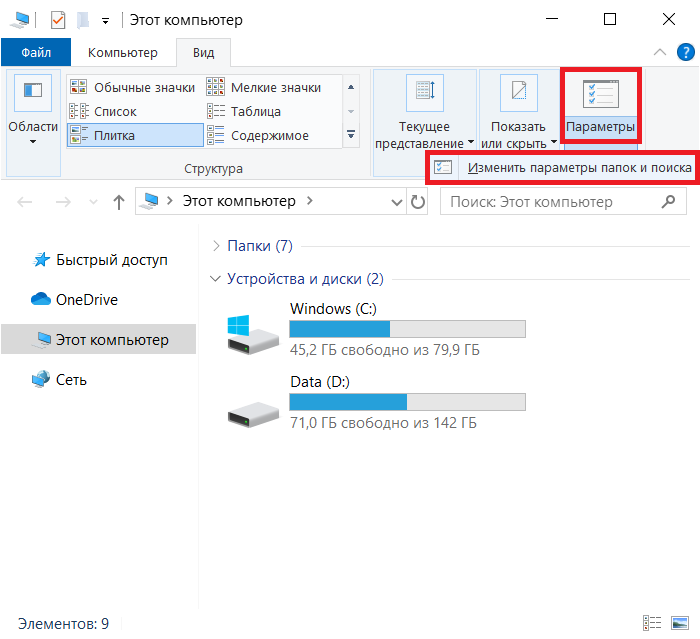
Откроется окно «Параметры папок». Выберите вкладку «Вид».
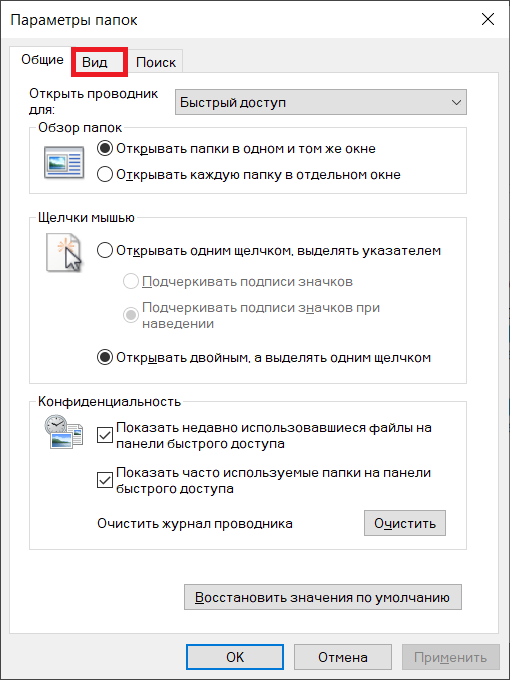
Найдите строку «Скрывать расширения для зарегистрированных типов файлов», снимите с нее галочку и кликните ОК.
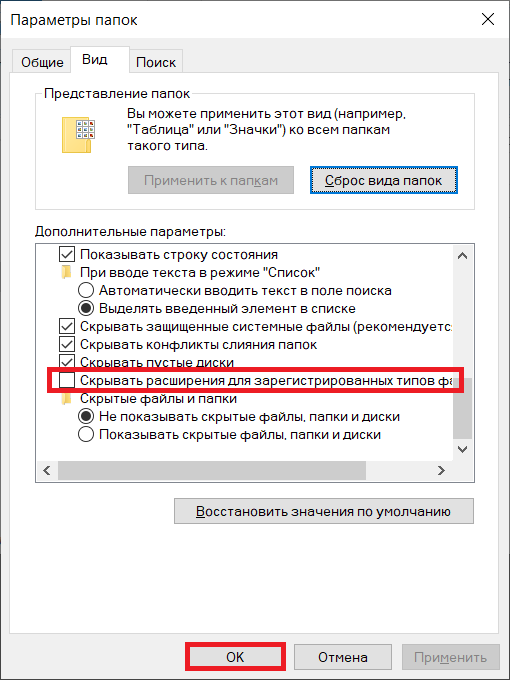
Показ расширений включен.

При необходимости расширение можно изменить самостоятельно.